通过Privoxy把socks5代理转换成http代理
最近玩上了trojan,据说安全性超过了SS和SSR,至少目前电信没给我打电话通知我家里网络状况异常了。trojan比较新,客户端比较少,在Mac上能用,但是只能提供sock5代理。在一些软件里比如iTerm、Android Studio里都有对https代理的需求。今天我学着别人通过Privoxy将socks5代理转换成http代理。
安装Privoxy
Privoxy是一个 HTTP 协议过滤代理,常结合 Tor 使用。Privoxy 是有着先进的过滤能力和保护隐私的代理工具,它可以过滤网页内容,管理cookies,控制访问,除广告、横幅、弹出窗口等等,它同时支持单系统和多用户网络。
当用户直接使用 SOCKS 代理访问网络时,浏览器会泄漏 DNS 请求,降低匿名性,这时应该使用 Privoxy。
Privoxy is a non-caching web proxy with advanced filtering capabilities for enhancing privacy, modifying web page data and HTTP headers, controlling access, and removing ads and other obnoxious Internet junk.
通过brew来安装Privoxy1
2
3
4
5
6
7
8
9
10
11
12-> brew install privoxy
Updating Homebrew...
==> Downloading https://mirrors.ustc.edu.cn/homebrew-bottles/bottles/privoxy-3.0
Already downloaded: /Users/ted/Library/Caches/Homebrew/downloads/6d09ad8bd36fc3b523c9067d81fffe0f767258dc0e85295b97d0e0110df9dbce--privoxy-3.0.28.catalina.bottle.tar.gz
==> Pouring privoxy-3.0.28.catalina.bottle.tar.gz
==> Caveats
To have launchd start privoxy now and restart at login:
brew services start privoxy
Or, if you don't want/need a background service you can just run:
privoxy /usr/local/etc/privoxy/config
==> Summary
🍺 /usr/local/Cellar/privoxy/3.0.28: 98 files, 2MB
配置Privoxy
按照安装时提示的配置文件路径 /usr/local/etc/privoxy/config ,在尾部增加配置如下:1
2
3
4forward-socks5 / localhost:1180 . #设置转发到本地的socks5代理客户端端口
listen-address 0.0.0.0:8080 #privoxy暴露的HTTP代理地址,设置 privoxy 监听任意 ip的8080端口
forward 10.*.*.*/ . #内网地址不走代理
forward .abc.com/ . #指定域名不走代理
启动Privoxy
按照安装时提示文字,可以通过 brew services start privoxy 来后台运行Privoxy并且配置开机启动,也可以通过 sudo /usr/local/sbin/privoxy /usr/local/etc/privoxy/config 来临时运行Privoxy。
检测是否运行
可以通过 ps aux | grep privoxy 和 lsof -i:8080 来检测Privoxy是否在运行中,其中8080是上面config中配置的监听端口。
查看是否监听端口
1 | netstat -na | grep 8080 |
如下图表示端口正在监听:
退出Privoxy
通过 ps aux | grep privoxy 获取到对应的进程ID,通过 kill 进程ID 的方式即可退出Privoxy。
配置Git走代理
全局配置
1 | git config --global http.proxy http://127.0.0.1:8080 |
全局配置取消
1 | git config --global --unset http.proxy |
针对网址配置
1 | git config --global http.https://github.com.proxy socks5://127.0.0.1:1180 |
针对网址取消
1 | git config --global --unset http.https://github.com.proxy |
配置全局走代理
直接在.zshrc或者.bash_profile中加入以下代码,source之后,通过对应的方法即可快速开启或者关闭全局代理。
1 | function openProxy() { |
全局代理测试
- 打开全局代理之后,在iTerm中输入
curl cip.cc, 如果显示的是代理服务器的相关地址信息,就说明代理成功了。 - 在iTerm中输入
curl -i https://google.com, 有结果输出,也说明代理成功了。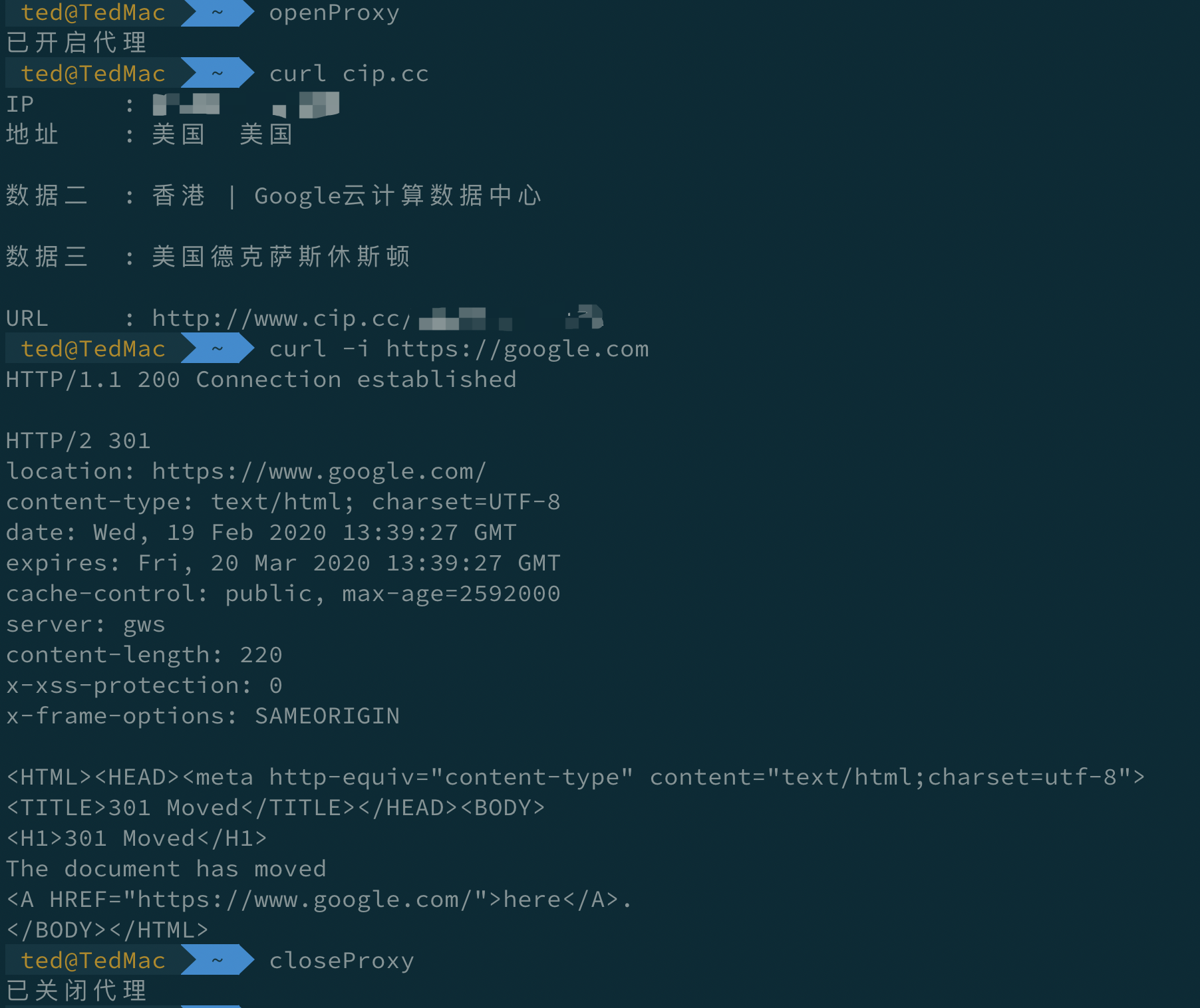
参考文章: